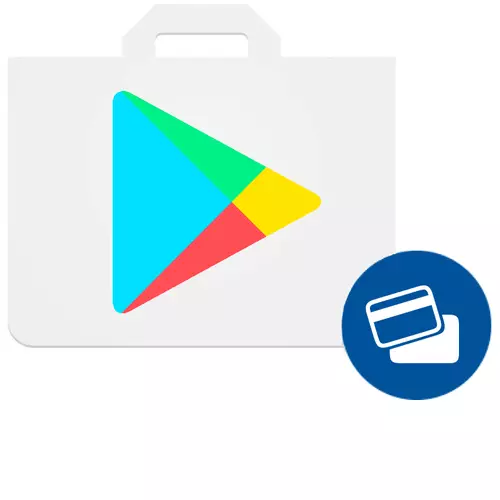
သင်သည်မည်သည့်လျှောက်လွှာသို့မဟုတ်ဂိမ်းကို Google Play တွင် 0 ယ်လိုပါကဤအရာကိုနည်းလမ်းများစွာဖြင့်ပြုလုပ်နိုင်သည်။ အလွယ်ကူဆုံးနှင့်အဆင်ပြေမှုမှာ Debit သို့မဟုတ် Credit Card မှတဆင့်တစ်ခုခုကို 0 ယ်ရန်ဖြစ်သည်။ ဒီလိုလုပ်ဖို့အတွက်အဲဒါကို Google Play ကိုအရင်ထည့်ရမယ်။
Play စျေးကွက်အတွက်မြေပုံထည့်သွင်းခြင်း
ထုတ်ဖော်ပြောဆိုသည့်ဂူဂဲလ် Play Task ကိုဖြေရှင်းရန်သင်ညွှန်ကြားချက်များကိုလိုက်နာပါကမိနစ်အနည်းငယ်အတွင်း၌စာသားအရဖြစ်သည်။ သင်ဤသို့မဟုတ် Android device သို့မဟုတ် PC အတွက်သုံးနိုင်သည်။ အဘယ်အရာကိုအတိအကျလုပ်ရမယ်ဆိုတာကိုအသေးစိတ်အသေးစိတ်ဖော်ပြပါလိမ့်မယ်။Option 2: လျှောက်လွှာစာမျက်နှာ
ကစားရန်ကဒ်ပြားတစ်ခုထည့်ရန်နောက်ထပ်နည်းလမ်းမှာလျှောက်လွှာကို 0 ယ်ရန်တိုက်ရိုက်ကြိုးပမ်းမှုဖြစ်သည်။ ဒါဟာအထက်ပါထက်အတန်ငယ်ပိုမြန်ဖျော်ဖြေသည်။
- ယခင်နည်း၏ပထမစာပိုဒ်တွင်ရှိသကဲ့သို့ Google Play စျေးကွက်သို့သွားပါ, ပြီးနောက်သင် 0 ယ်လိုသော application သို့သွားပါ။ ၎င်း၏ screenshots အထက်တွင်သတ်မှတ်ထားသောစျေးနှုန်းကိုနှိပ်ပါ။
- ပေါ်လာသည့် 0 င်းဒိုးတွင် "Continue" ခလုတ်ကိုနှိပ်ပါ။
- ရရှိနိုင်သည့်ရွေးချယ်စရာလေးခုအနက် "Add Bank Card" ကိုရွေးပါ။
- သင်၏အချက်အလက်များကိုအထူးအကွက်ထဲတွင်ဖော်ပြပါ, ဆိုလိုသည်မှာဆောင်းပါး၏ယခင်အပိုင်း၏နောက်ဆုံးစာပိုဒ်တွင်ဖော်ပြထားသောတူညီသောလုပ်ရပ်များကိုဖော်ပြပါ။ "Save" ခလုတ်ကိုနှိပ်ပါ။
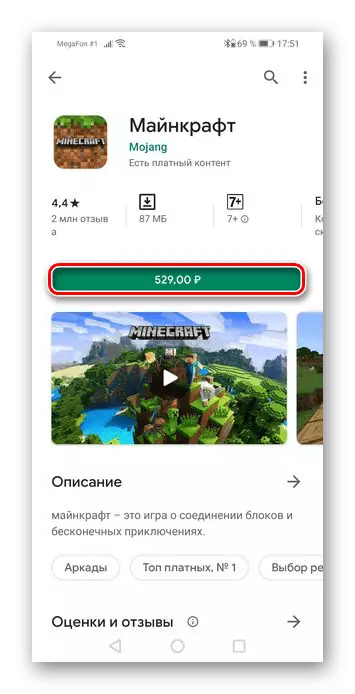
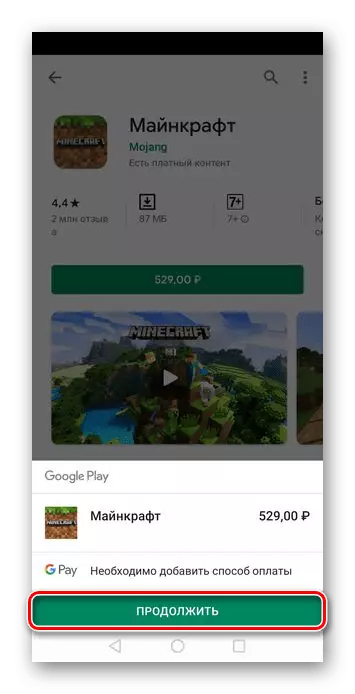
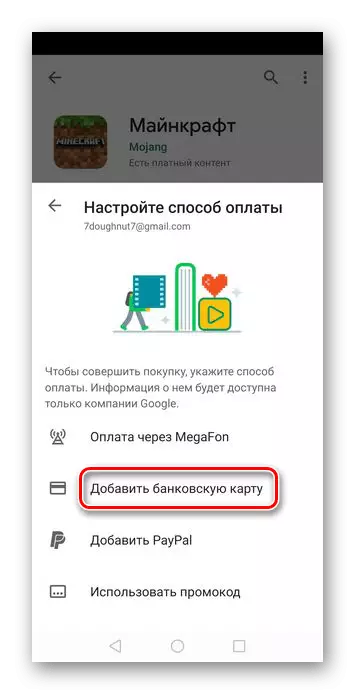

နည်းလမ်း 2: PC Browser
အကယ်. အကြောင်းပြချက်အချို့ကြောင့်သင်စမတ်ဖုန်းကိုမသုံးနိုင်ပါကမြေပုံကိုအကောင့်သို့နှင့် PC browser မှတဆင့်မြေပုံကိုချည်နှောင်နိုင်သည်။ Android နှင့်နှိုင်းယှဉ်ပါကလုပ်ထုံးလုပ်နည်းများသည်ကွဲပြားခြားနားသည်မဟုတ်, အနည်းငယ်သာအရေးယူမှုများကိုပြောင်းလဲစေခဲ့သည်။Option 1: စျေးကွက်ချိန်ညှိချက်များ
ဤနည်းလမ်းအတွက်သင်သည်မည်သည့် browser ကိုမဆိုရွေးချယ်နိုင်ပြီး၎င်းသည်လုပ်ငန်းစဉ်ကိုအားလုံးနှင့်သက်ဆိုင်ပြီးရလဒ်အနေဖြင့်ရလဒ်အပေါ်သက်ရောက်မှုမရှိပါ။
မူလစာမျက်နှာ Google Platter စျေးကွက်
- အပေါ်က link ကိုသုံးပြီး Google Play တရားဝင်ဝက်ဘ်ဆိုက်ကိုသွားပါ။ browser မှတဆင့်စျေးကွက်ကိုကြည့်ပြီးဘယ်ဘက် tab တွင်တည်ရှိသော "ငွေပေးချေမှုနည်းလမ်းများ" ခလုတ်ကိုနှိပ်ပါ။
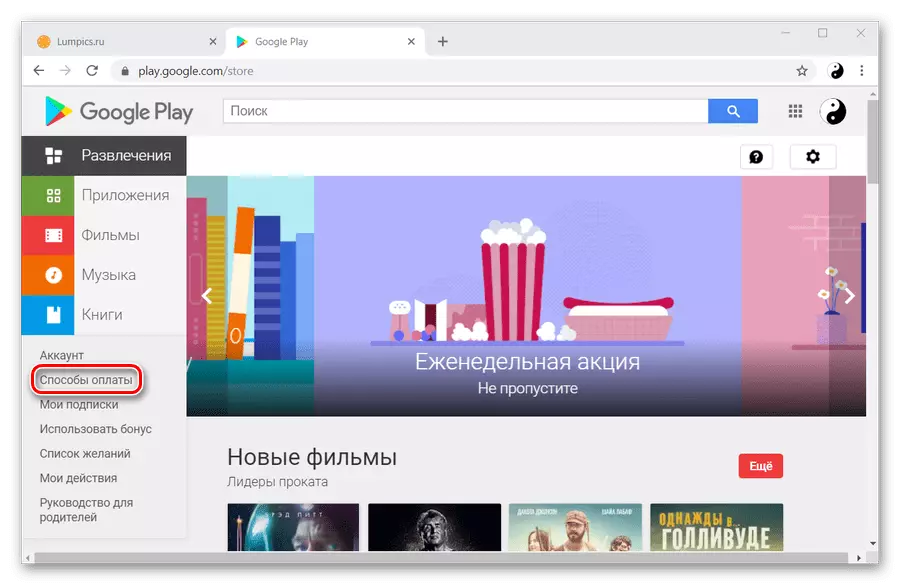
Read more - ကွန်ပျူတာမှ Google Play စျေးကွက်
- အဆိုပြုထားသောအဆိုပြုချက်သုံးခုမှ "ဘဏ်ကဒ်ထည့်ပါ" မှပထမဆုံးအကြိမ်ကိုနှိပ်ပါ။
- မြေပုံသတင်းအချက်အလက်နှင့်သင်ကိုယ်တိုင်အကြောင်းရိုက်ထည့်ပါ, ပြီးနောက် "Save" ကိုနှိပ်ပါ။
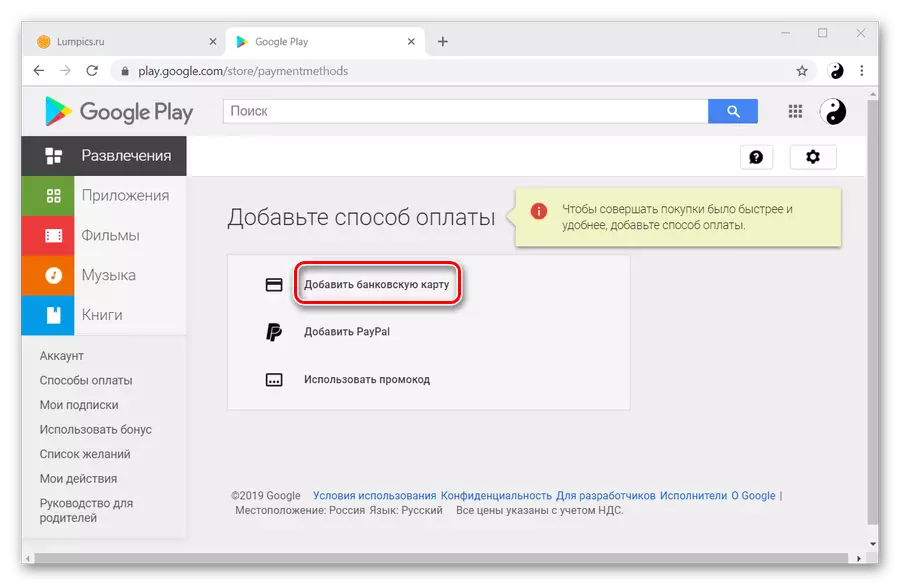
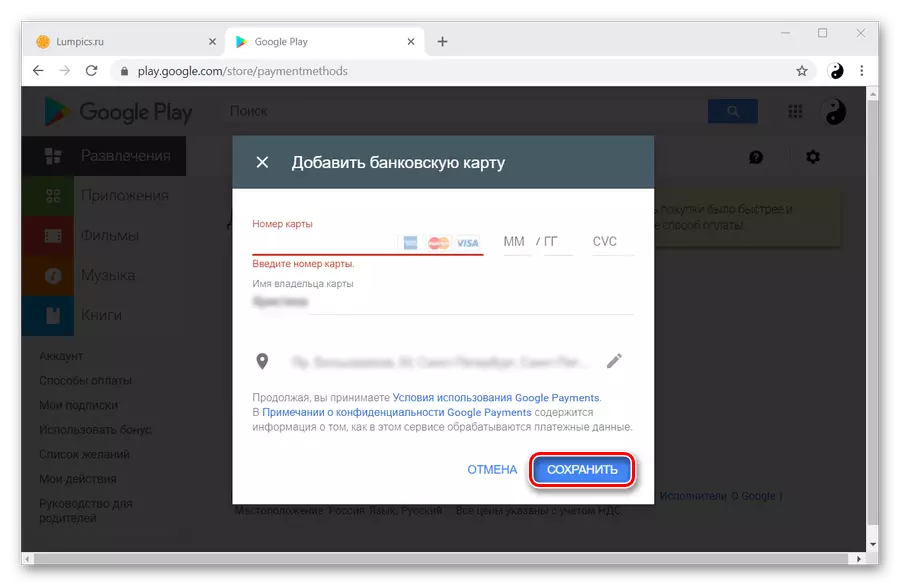
Option 2: လျှောက်လွှာစာမျက်နှာ
Android နှင့်ဆင်တူသောဤနည်းလမ်း၏ခြားနားချက်မှာပထမ ဦး ဆုံးအပိုဆောင်းပစ္စည်းတွင်ရှိနေခြင်းဖြစ်သည်။ ကြွင်းသောအရာမပြောင်းလဲပါဘူး
- စျေးကွက်တွင်ကစားရန်သွားပြီးလိုချင်သောပေးဆောင်မည့်လျှောက်လွှာကိုရွေးချယ်ပါ။ "Buy ... " ခလုတ်ကိုနှိပ်ပါ။
- ဤ 0 င်းဒိုးတွင်သင် application ကို install လုပ်မည့်တက်ကြွသောစက်ကိုရွေးချယ်ရန်လိုအပ်သည်။ ထို့နောက် "Continue" ကိုနှိပ်ပါ။
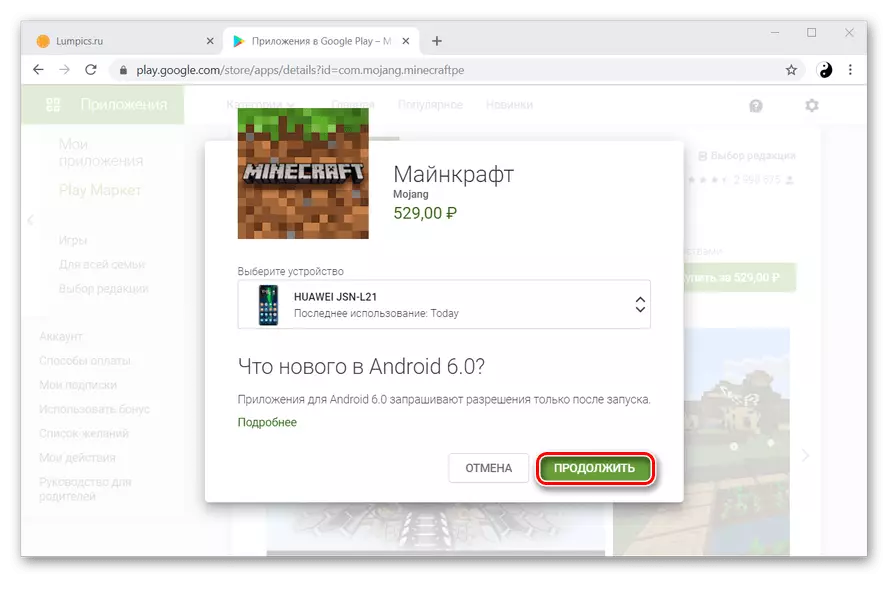
ဆက်ဖတ်ရန် - Play စျေးကွက်တွင်စက်ပစ္စည်းတစ်ခုထည့်ရန်
- "ဘဏ်ကဒ်ထည့်ပါ" ဟူသောကမ္ပည်းစာကိုနှိပ်ပါ။
- ယခင်နည်းများဖြင့်ပြုလုပ်သောနည်းတူဤကဒ်များကိုအတူတူပင်လိုလိုလားလားရိုက်ထည့်ပါ။
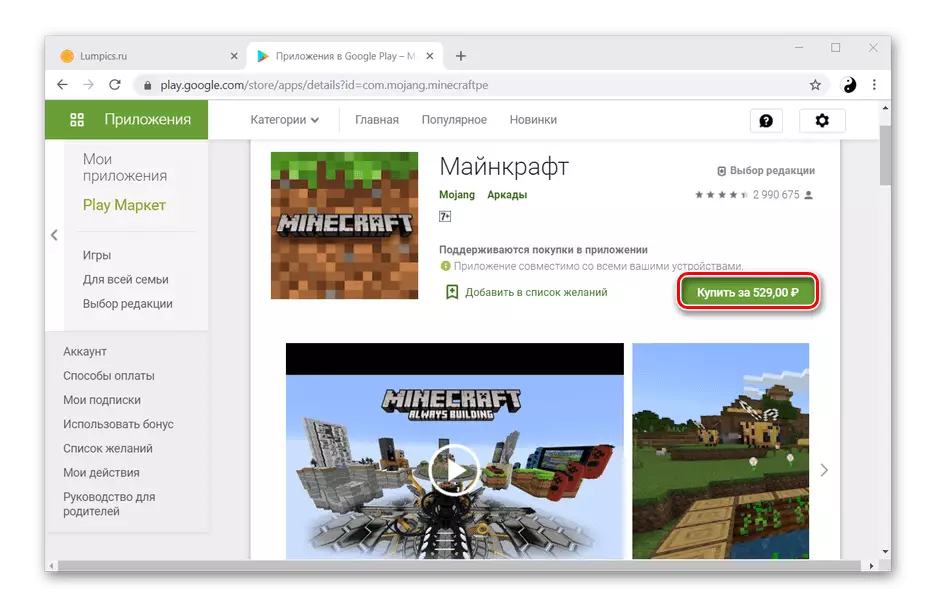
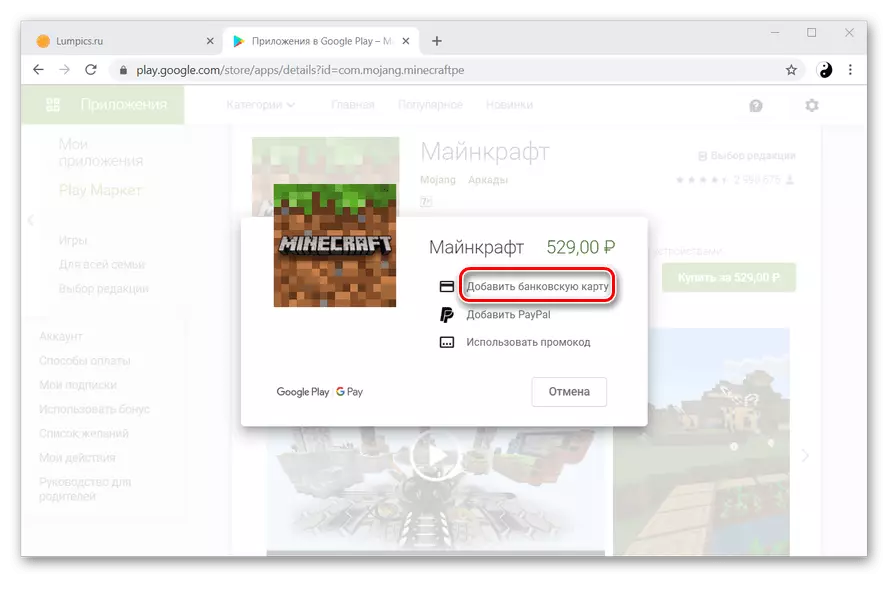
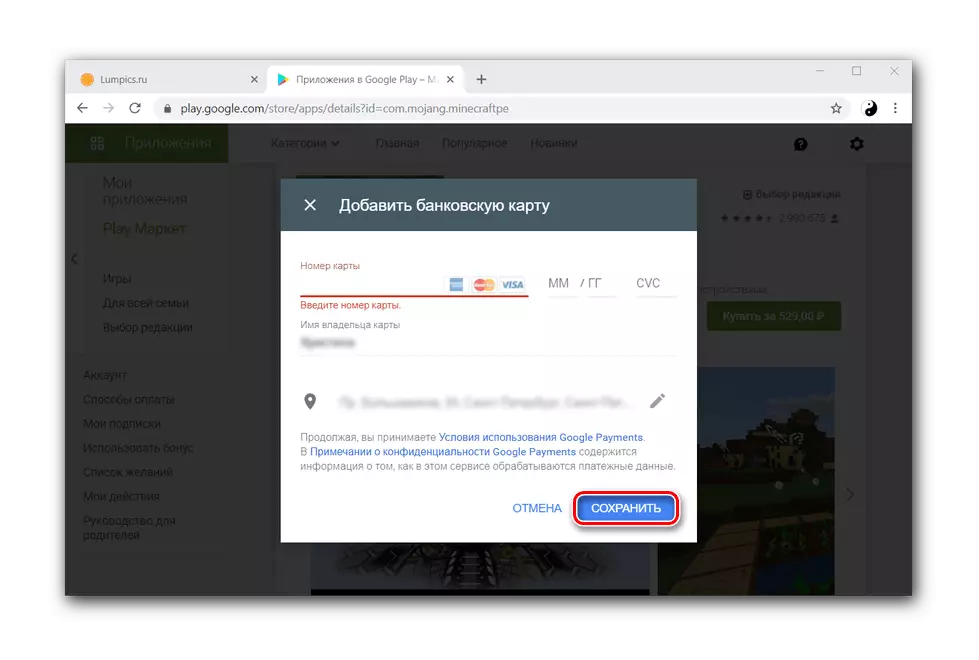
ထို့ကြောင့်ကျွန်ုပ်တို့သည်သင်အမှန်တကယ်လွယ်ကူသောဖြစ်ကြောင်းသေချာစေပြီးသင်၏ Google Play အကောင့်သို့မြေပုံကိုချည်ရန်အချိန်များစွာလိုအပ်သည်။
